หากมีบุคคลหลายคนกำลังแก้ไขเอกสารเดียวกัน คุณจะจบลงด้วยการเปลี่ยนแปลงและความคิดเห็นหลายรายการ จนถึงตอนนี้ดีมาก ท้ายที่สุดนั่นคือเป้าหมาย แต่ความคิดเห็นและการเปลี่ยนแปลงทั้งหมดเหล่านี้จะอยู่ในเอกสารต่างๆ
ดังนั้นคุณจะรวมความคิดเห็นและการแก้ไขจากเอกสาร Word หลายฉบับได้อย่างไร คุณสามารถทำได้โดยใช้ตัวเลือกเปรียบเทียบและรวมใน Word
หมายเหตุสำคัญ:
มีการจำกัดจำนวนเอกสารที่คุณสามารถรวมได้ในแต่ละครั้ง โดยเฉพาะอย่างยิ่ง คุณสามารถรวมเอกสารได้ครั้งละสองเอกสารเท่านั้น
กล่าวคือ คุณสามารถผสานเอกสารต้นฉบับและฉบับแก้ไขครั้งแรกได้ บันทึกเอกสาร นั่นคือขั้นตอนที่หนึ่ง
เอกสารใหม่จะทำหน้าที่เป็นจุดเริ่มต้นสำหรับการรวมการแก้ไขครั้งที่สอง และอื่นๆ. คุณต้องทำซ้ำขั้นตอนเหล่านี้จนกว่าคุณจะรวมเวอร์ชันที่แก้ไขทั้งหมด
ขั้นตอนในการผสานความคิดเห็นและการเปลี่ยนแปลงจากหลายไฟล์
- เปิด Microsoft Word และคลิกที่ ทบทวน เมนู.
- จากนั้นคลิกที่ เปรียบเทียบ → รวม.
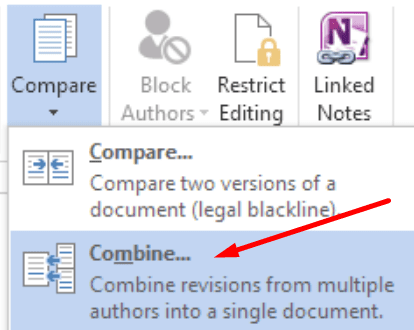
- เลือกเอกสารต้นฉบับและฉบับแก้ไขครั้งแรก
- อย่าลืมเลือกเอกสารที่คุณส่งเพื่อตรวจสอบ ตรวจสอบอีกครั้งว่า การทำงานกับเอกสารหลายฉบับอาจทำให้เกิดความสับสนในบางครั้ง
- เช่นเดียวกับเอกสารที่แก้ไข ตรวจสอบให้แน่ใจว่าคุณกำลังเลือกเอกสารที่ถูกต้อง
- คลิกที่ มากกว่า สำหรับตัวเลือกการรวมเอกสารเพิ่มเติม เลือกองค์ประกอบที่คุณต้องการรวม (ความคิดเห็น การจัดรูปแบบ ฯลฯ)
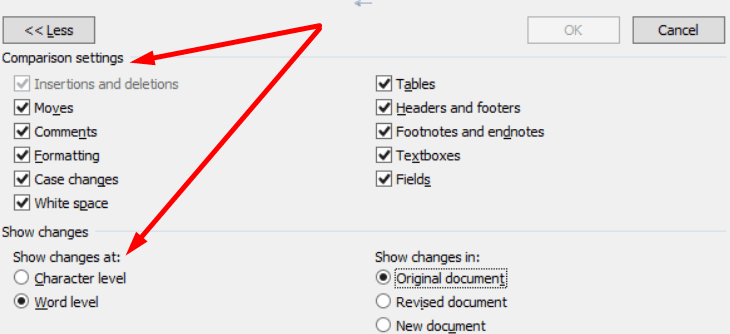
- ไปที่ แสดงการเปลี่ยนแปลง และเลือก เอกสารใหม่.
- เพื่อความชัดเจนยิ่งขึ้น เราขอแนะนำให้คุณแสดงการเปลี่ยนแปลงในเอกสารใหม่
- เอกสารใหม่จะปรากฏตรงกลางหน้าจอ เป็นเวอร์ชันรวมของไฟล์ต้นฉบับและเวอร์ชันที่แก้ไข
- คุณสามารถติดตามการเปลี่ยนแปลงทั้งหมดได้อย่างง่ายดายโดยใช้ส่วนรองสองส่วน การแก้ไขอยู่ทางด้านซ้าย ในขณะที่เอกสารต้นฉบับอยู่ทางด้านขวา
- ตั้งชื่อและบันทึกเอกสารใหม่
หากต้องการรวมการแก้ไขและความคิดเห็นเพิ่มเติม คุณต้องทำซ้ำขั้นตอนที่เราเพิ่งอธิบายไป ข้อแตกต่างเพียงอย่างเดียวคือตอนนี้เอกสารต้นฉบับจะเป็นเอกสารใหม่ที่คุณเพิ่งสร้างขึ้นในขั้นตอนที่ 4
หากคุณต้องการเน้นเฉพาะผลลัพธ์สุดท้าย คุณสามารถรวมมันเข้าด้วยกันในขณะที่ซ่อนต้นฉบับและเวอร์ชันที่แก้ไข โดยไปที่ เปรียบเทียบ → แสดงเอกสารต้นฉบับ → ซ่อนเอกสารต้นฉบับ.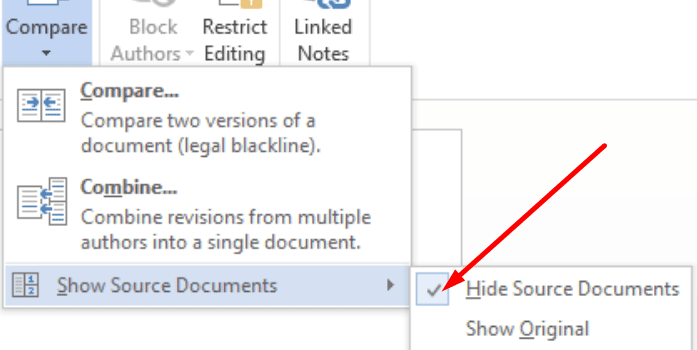
และนี่คือวิธีที่คุณสามารถผสานการเปลี่ยนแปลงจากเอกสารหลายฉบับโดยใช้ Microsoft Word